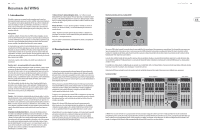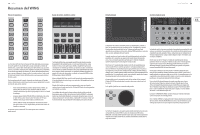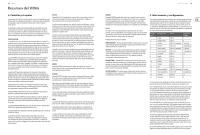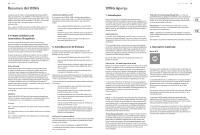Behringer WING Quick Start Guide 1 - Page 14
WING Aperçu
 |
View all Behringer WING manuals
Add to My Manuals
Save this manual to your list of manuals |
Page 14 highlights
26 WING WING Aperçu Monitoring/Talkback/USB Boutons Layer/Bank Quick Start Guide 27 Afficheurs de voie, indicateurs, boutons Select Le port USB de type A permet de connecter une clé USB directement à la console pour sauvegarder ou charger des données. Cela permet de conserver une copie de vos fichiers de configuration, ou d'utiliser une console WING de location et de charger votre configuration habituelle. Le connecteur permet également d'enregistrer ou de jouer des fichiers audio. Il peut également être utilisé pour recharger un appareil comme un téléphone ou une tablette, ce qui peut s'avérer très utile si vous utilisez un appareil de ce type pour mixer sans fil. Cette section dispose également de potentiomètres de niveau pour les sorties casque (situées sur le dessous de la face supérieure) et les sorties de monitoring (routées par défaut aux sorties Aux 7/8 sur la face arrière). Le bouton DIM permet de réduire le volume du monitoring et le bouton MONO permet de mixer les différents signaux de monitoring en un seul signal mono. Vous pouvez régler le niveau du micro d'ordres avec le potentiomètre TALK LEVEL ; les boutons TALK A et B permettent d'envoyer le signal du micro d'ordre à différentes destinations. La voie 40 ou l'entrée Aux 8 peuvent être utilisées comme entrée pour le canal du micro d'ordre. Appuyez sur le bouton VIEW pour modifier les réglages du monitoring et l'atténuation produite par la fonction Dim, configurer le routage du micro d'ordre et régler d'autres paramètres. Sections des faders Input channels Bus/DCA/Matrix Main/Matrix La console WING dispose de 3 sections de faders, chacune pourvue de boutons de sélection des banques. Les 12 faders situé à gauche sur la console sont généralement utilisés pour les entrées, les 8 faders de la partie centrale servent à contrôler les bus et les DCA (digitally controlled amplifiers, ou amplis contrôlés numériquement), et le groupe de 4 faders situés à droite permet de contrôler les sorties principales et de la matrice. Cependant, rien ne vous empêche de modifier la configuration des banques des faders. Pour accéder à la configuration des banques de faders, maintenez enfoncé le bouton VIEW de l'une des sections de faders. Les banques de faders permettent d'assigner instantanément différents groupes de voies aux faders de la section associée, noms et icônes y compris ; les faders motorisés prennent la position correspondant au réglage. Si une section ne comprend pas assez de faders pour une banque particulière (par exemple, Bus Master), les touches fléchées permettent de faire défiler les différentes voies par groupes de 4 afin d'accéder à toutes les voies. Chaque section de faders dispose également de 2 banques personnalisables pouvant contenir une grande variété de voies. Pour le monitoring, la fonction Sends on Faders permet de régler rapidement le niveau du départ auxiliaire d'une voie vers un bus. • Appuyez sur le bouton SOF FLIP pour activer la fonction Sends on Faders. La fonction MUTE des départs auxiliaires (sur les voies des entrées) est activée par défaut pour protéger les bus configurés comme de sous-groupe. • Assurez-vous que le bouton BUS MASTERS dans la section des faders des bus puis appuyez sur l'un des boutons SELECT pour identifier le bus vers lequel le signal de la voie sera envoyé. • Montez le fader de chaque voie d'entrée que vous souhaitez envoyer au bus sélectionné, si nécessaire en faisant défiler les différentes banques d'entrées. Chaque tranche de la console dispose d'un mini afficheur. Il indique diverses informations quant à la voie correspondante : numéro de voie/bus, nom et même une icône permettant d'identifier rapidement la voie contrôlée par le fader et les boutons associés. Une barre colorée située au-dessus de l'afficheur permet d'indiquer rapidement le groupe auquel appartiennent les voies. Les paramètres des afficheurs de voie et des barres colorées peuvent être édités depuis la page HOME/onglet HOME en appuyant sur le bouton CUSTOMIZE. Appuyez sur le bouton SELECT pour transmettre les informations de la voie ou bus correspondante vers l'écran principal. Il n'est pas possible d'activer plusieurs boutons SELECT simultanément. Le bouton SOLO permet d'isoler le signal d'une voie qui vient s'ajouter au signal des autres voies et bus dont la fonction SOLO est activée. La fonction MUTE permet de couper le signal de la voie assignée à la tranche correspondante. Les indicateurs de niveau stéréo permettent de connaitre rapidement le niveau d'entrée, de -60 dB à Clip (niveau d'écrêtage). La LED DYN s'allume lorsque le seuil de dynamique est dépassé ; le compresseur/expandeur est alors activé. De la même manière, la LED GATE s'allume lorsque le niveau du signal descend endessous du seuil du noise gate. Désactivez la fonction SOF FLIP lorsque vous souhaitez revenir au fonctionnement normal de la console.